Power BI 用の Power Apps ビジュアル
Power BI では、データ インサイトおよび適切な意思決定をすることができ、Power Apps は、すべてのユーザーがビジネス データに接続するアプリを作成して使用することができます。 Power Apps ビジュアルを使用して、コンテキスト認識データをキャンバス アプリに渡すことができます。キャンバス アプリは、レポートを変更するとリアルタイムで更新されます。 これで、アプリ ユーザーは、ビジネス インサイトを把握し、Power BI レポートとダッシュ ボード内で操作を実行できます。
Power Apps ビジュアルの使用
Power BI レポートで Power Apps ビジュアルを使用するために必要な手順を見ていきましょう。
Power Apps ビジュアルは、Power BI サービスを既定で使用できます。 Power BI Desktop を使用しているのに表示されない場合は、Power BI Desktop の最新バージョンにアップグレードする必要があります。
Power Apps ビジュアルをレポートに追加してから、それに関連付けられているデータ フィールドを設定します。
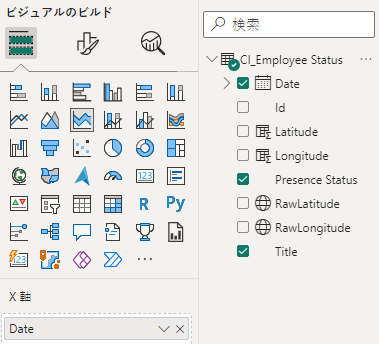
既存のアプリを選択したり、作成したりすることができますが、レポートを Power BI サービスに公開して、Microsoft Edge または Google Chrome で開く必要があります。
アプリを作成する場合は、それを作成する環境を選択できます。
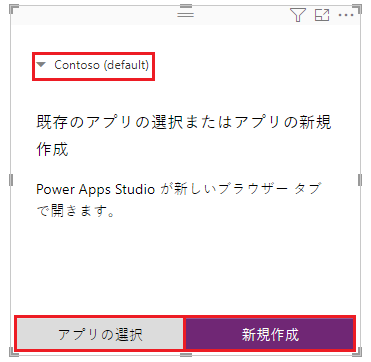
既存のアプリを使用する場合は、ビジュアルは Power Apps アプリを開くように求めます。 次にビジュアルは、Power BI が Power Apps にデータを送信できるように、アプリで必要なコンポーネントを設定します。
新しいアプリを作成する場合、Power Apps は現在設定されている必須コンポーネントで簡単なアプリを作成します。
注意
アプリで
PowerBIIntegration.Refresh()関数を使用できるようにするには、Power BI レポートの Power Apps ビジュアルから新しいアプリを作成する必要があります。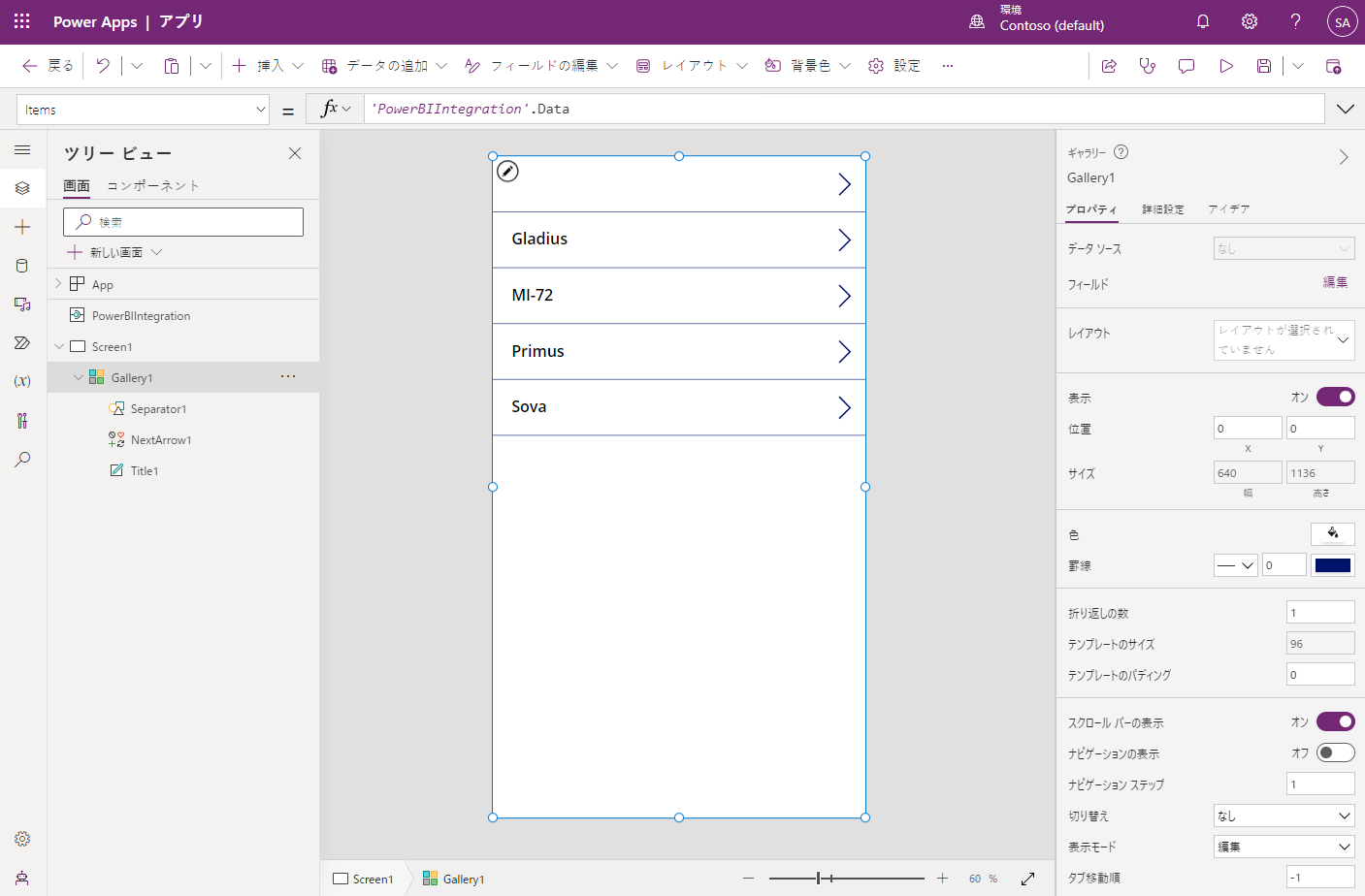
現在、Power Apps Studio では、手順 2 で設定したデータ フィールドを使用できます。
PowerBIIntegrationオブジェクトは他の Power Apps 読み取り専用データ ソースまたはコレクションと同様に機能します。 オブジェクトを使用して、すべてのコントロールを設定したり、他のデータ ソースを結合してフィルター処理したりすることができます。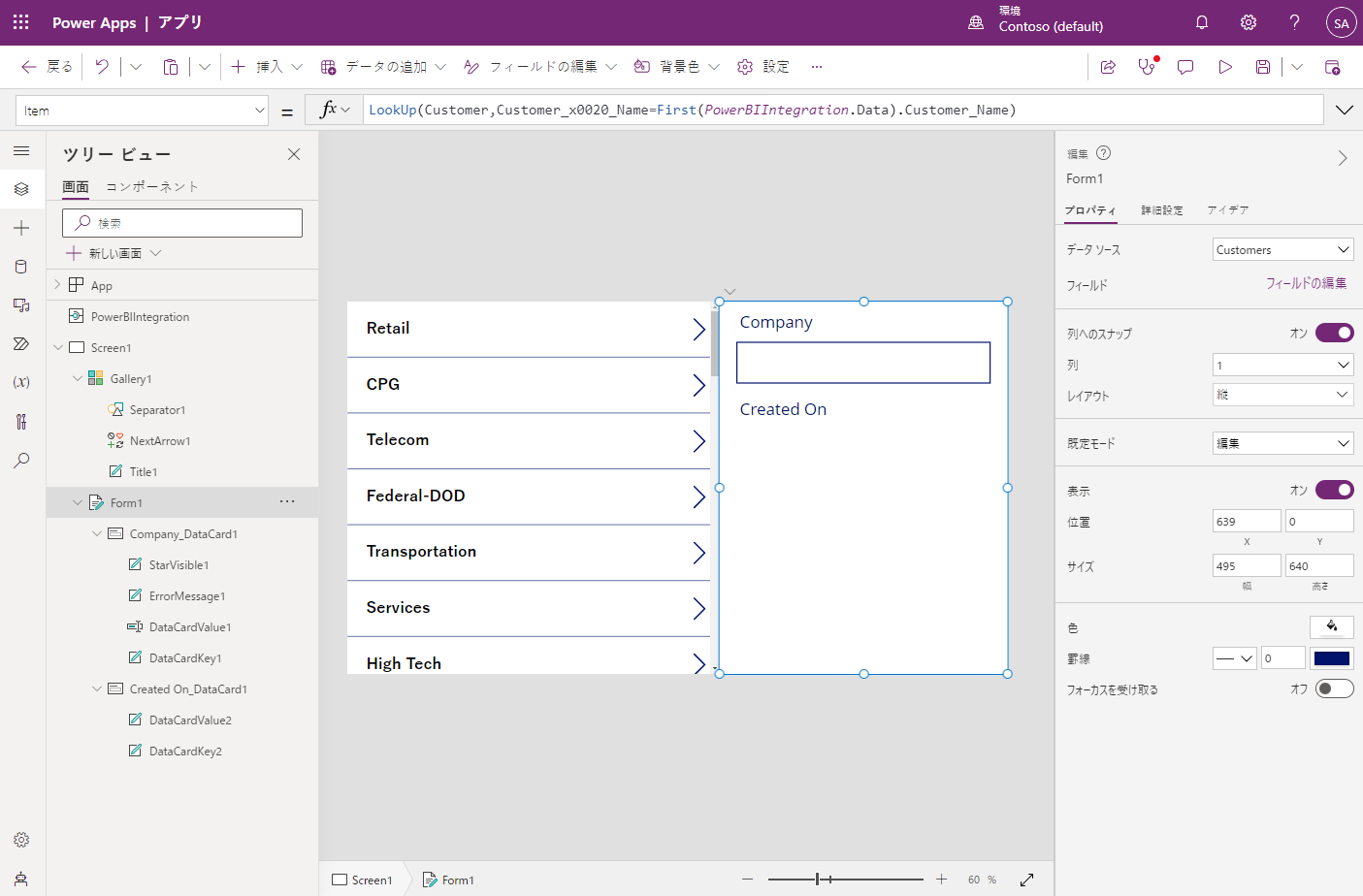
この数式は、顧客のデータ ソースと Power BI のデータを結合します:
LookUp(Customer,Customer_x0020_Name=First(PowerBIIntegration.Data).Customer_Name)Power BI レポートと起動された Power Apps Studio のインスタンスは、ライブ データの接続を共有します。 それらがどちらも開いている時は、レポート データをフィルター処理または変更して、更新されたデータが Power Apps Studio アプリですぐに反映されるようにすることができます。
アプリの構築または変更の完了後、Power Apps でアプリを保存および公開し、Power BI レポートにアプリを表示します。
変更が完了したら、Power Apps アプリをレポート ユーザーと共有していることを確認してから、レポートを保存します。
ユーザーがアクションを実行してデータからインサイトを得ることができるレポートを作成できました。
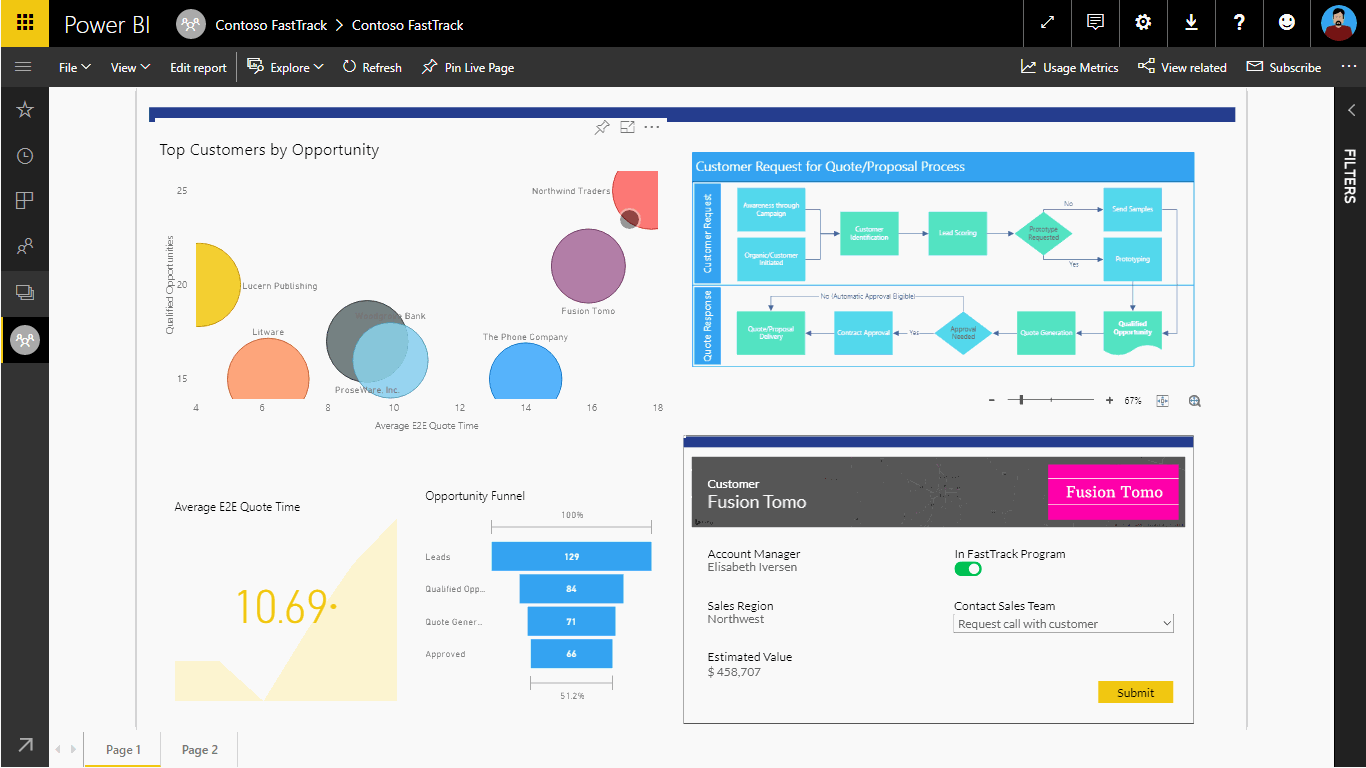
アプリを変更する必要がある場合は、編集モードでレポートを開き、Power Apps ビジュアルでその他のオプション (. . .) を選択して、編集を選択します。
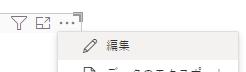
Power Apps ビジュアルの制限
Power Apps ビジュアルには次の制限が適用されます。
- Power Apps ビジュアルは 組織の埋め込み のみサポートします。 顧客への埋め込み はサポートされていません。
- 「PowerBIIntegration」オブジェクトを使用して Power BI から Power Apps ビジュアルに渡すことができるレコードの最大数は 1000 に制限されています。
- Power Apps ビジュアルは、次の条件が一致する場合にのみ、ゲスト ユーザーにサポートされます。
- キャンバス アプリの URI (Web リンク) は、クエリ文字列にアプリの tenantId を含みます。
- Power BI ポータルは、匿名アクセスを許可する代わりに、ユーザーの認証を行います。
- キャンバス アプリは、アプリのコンテンツを表示しようとしているゲスト ユーザーに共有されます。
- Power Apps ビジュアルは、ソブリンクラウドの Power Apps のマルチレベル埋め込みをサポートしていません。 たとえば、Power Apps ビジュアルを使って Power BI を SharePoint ページに埋め込んだり、さらにその SharePoint ページを Teams チャネルへ埋め込むことは、ソブリンクラウドではサポートされていません。
- ビジュアルに関連付けられているデータ フィールドを変更する場合、省略記号 (...) を選択してから、編集を選択することによって、Power BI サービス内からアプリを編集する必要があります。 それ以外の場合は、Power Apps に変更が反映されず、アプリは予期しない方法で動作します。
- Power Apps ビジュアルは、Power BI Desktop 内から Power BI レポートと Power BI データ ソースの更新をトリガーできません。 アプリからレポートと同じデータ ソースにデータを書き戻す場合、変更内容は Power BI Desktop にすぐには反映されません。 変更内容は、次回のスケジュールされた更新で反映されます。
- Power Apps ビジュアルでは、データをフィルター処理したり、データをレポートに送信したりできません。
- レポートとは別に Power Apps アプリを共有する必要があります。 詳細: Power Apps でのアプリの共有。
- Power BI レポート サーバーは、Power Apps ビジュアルをサポートしていません。
PowerBIIntegration.Refresh()関数使用時に次の制限が適用されます。- アプリでこの関数を使用できるようにするには、Power BI レポートの Power Apps ビジュアルから新しいアプリを作成する必要があります。
- DirectQuery をサポートするソースを使用し、DirectQuery メソッドを使用してデータ接続を作成する必要があります。
- Power BI Desktop の Power Apps は、アプリの作成時に Power Apps Studio にデータを提供しますが、編集中には提供しません。 アプリの編集中に Power BI Web を使用してデータをプレビューします。
- Power BI モバイル アプリは、Power Apps ビジュアルでのマイク コントロールをサポートしていません。
注意
最初にレポートを Power BI サービスに公開し、アプリを作成または変更することをお勧めします。
ブラウザーのサポート
次の表は、Power Apps ビジュアルのアクションの表示、作成、および変更に対するブラウザー サポートの一覧を示します。 サポートされているブラウザとアクションは、チェックマーク (✓) で識別されます。
| ブラウザー | 表示 | 作成 | 変更 |
|---|---|---|---|
| Microsoft Edge | ✓ | ✓ | ✓ |
| Google Chrome | ✓ | ✓ | ✓ |
| Safari * | ✓ | ||
| Mozilla Firefox | |||
| 他のすべてのブラウザー |
*Safari で、Power Apps ビジュアルを表示するには、サイト間の追跡を有効にします (基本設定 > プライバシー、そしてサイト間の追跡を防止するをオフにします)。
ユーザー補助サポート
キーボードを使用して Power Apps ビジュアルを移動するには、次の手順を実行します。
- 必要な Power Apps ビジュアルの Power BI レポートに選択をフォーカスします。
- ビジュアルがハイライトされるまで、キーボードのタブ キーを使用します。
- ビジュアルを入力するには、キーボードの Ctrl + 右キーを使用します。
- 必要なビジュアル コンポーネントが選択されるまで、キーボードのタブ キーを使用します。
詳細については、Power BI ユーザー補助に関するドキュメント を参照してください
次の手順
- 簡単な手順ごとのチュートリアル を実行します。
- ビデオ をご覧ください。
注意
ドキュメントの言語設定についてお聞かせください。 簡単な調査を行います。 (この調査は英語です)
この調査には約 7 分かかります。 個人データは収集されません (プライバシー ステートメント)。